移除 Web companion (移除指南) - 2020 年更新
Web companion移除指南
什么是Web companion?
Lavasoft 的 Web companion 是一个合法的软件,但可能没有所描述的那样有用

Web companion 是由 Lavasoft 创建的合法应用程序,根据开发人员的说法,该程序可以阻止隐匿垃圾有害程序(如广告软件或浏览器劫持者),因此能为系统增加一层额外的保护层。具有讽刺意味的是,Web companion 本身就是个 PUP,因为它通常是通过具有欺骗性的方法,与共享软件和免费软件程序一起安装。计算机用户不可以信任这个所谓的安全工具,因为它可能会显示假阳性结果,误导受害者以为感染了假病毒。此外,Web companion 积极地推动其付费版本,声称这是唯一能解决问题的方法。然而,安全专家、Reddit 社区和其他团体并不认为这是一个值得花钱购买这种可疑的工具。
| 名称 | Web companion |
|---|---|
| 类型 | 系统工具 |
| 别名 | AdAware Web companion、Lavasoft Web companion |
| 分布方法 | 此程序借助捆绑技巧进行传播 |
| 症状 |
|
| 移除方法 | 使用反恶意软件软件,立即卸载 Web companion 和 Service WCAssistantService |
| 复原与优化 | 使用FortectIntego,可以确保系统在 PUP 感染后回到最佳状态 |
该软件的主要问题是其分布软件的方式。Web companion 的开发人员已经承认,他们的产品是通过称为“捆绑”的流行营销方法进行分布的。他们在“常见问题”部分中明确指出,该应用程序可能会在未经直接许可的情况下出现在用户的计算机上,并开始在系统上运行:
Web Companion is most commonly distributed within another software product that you or someone who uses your PC has elected to install. This is known as “bundled software distribution” and is a practice widely used by software makers worldwide to make money while delivering free software to their end-users.
虽然有些用户可能会质疑什么是 Adaware Web companion,但其他用户将此程序称为 Web companion 病毒。安全研究人员指出,这不是描述此软件的正确术语,由于其进入系统的技术和出售其许可版本的方法,它应该被归类在隐匿垃圾程序的类别里。然而,我们还应该补充一点,该程序的活动也可能很烦人,而且你在尝试卸载这个所谓的系统保护工具时会面对一些问题。
安装后,Web companion 声称可以防御以下的威胁:
- 流氓网站;
- 侵入式广告;
- 数据追踪;
- 网络钓鱼诈骗。
然而,第一次扫描完成后,用户就会马上从应用程序收到通知,告知有关所检测到的威胁。不幸的是,这些警报没有截止日期,因此每次你启动计算机时,都将面对没完没了的讯息。由于它不断弹出且不会中断,因此已经严重恶化了用户的浏览体验。
不幸的是,病毒扫描结果和 Web companion 病毒的其他广告不一定值得信赖,因为开发人员主要是赚取收入,他们试图诱使人们相信自己的计算机已受到感染,并继续在使用着不可靠的服务。在某些情况下,用户甚至可能被提示购买高级版或安装其他安全工具。
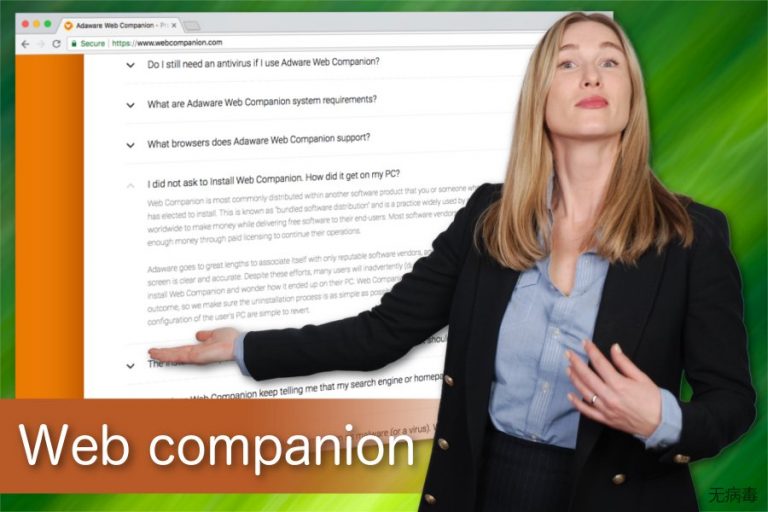
因此,我们建议你使用值得信赖的工具来维护计算机的安全性。此外,如果你一直在问自己,“我是否应该从系统中移除 Web companion”,我们的回答是“是,应该。”。你可以借助下面提供的分步指南,从 Windows7、Windows 10 或其他 Windows 操作系统中卸载该应用程序。
手动移除 Web companion 并不会花费很多时间,但请运行我们推荐的工具以确保系统上没有剩余文件,请记住此类应用程序会修改计算机的注册表并启动其他修改,以便可以在系统每次启动时自动操作。要恢复这些更改,建议使用FortectIntego。
人们一直在找出未经批准就被安装的应用程序。预防方法。
Web companion 是如何被安装在我的计算机上的,这个问题的答案非常简单——此安全工具与第三方应用程序捆绑在一起。换句话说,你可能会在安装免费程序的过程中安装了该软件。这个分布技术是合法的,但用户可能无法识别和拒绝他们不想安装的程序。ref en-4]
这里有一些避免如何安装其他组件的提示:
- 切勿同意使用安装程序的“快速”或“推荐”设置来安装程序;
- 改为选择“自定义”或“高级”,并关注每个安装步骤;
- 找出预先标记的复选标记,这些标记会授予安装 PUP 的权限;
- 取消选择它们,然后使用专业的防病毒软件来运行完整的系统扫描。
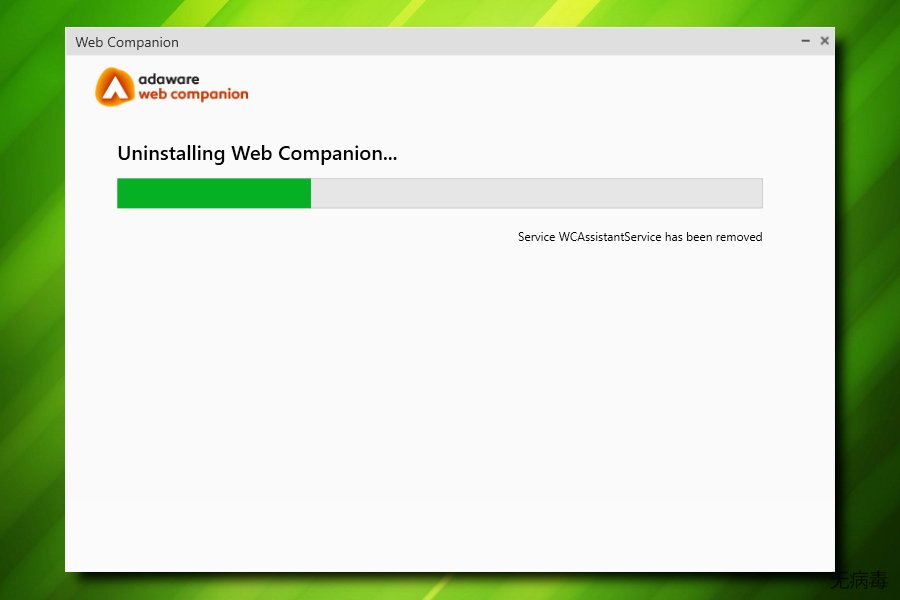
如何从 Windows 卸载 Web companion
如果你已经使用此安全工具,但发现它一无是处,我们建议你立即移除 Lavasoft Web companion。你有两个选项——手动和自动移除。但是,正如我们已经指出的,这个应用程序并不是恶意软件,尝试手动移除它时应该没有问题。
正如 BedyNet.ru 研究人员和其他专家所说,保护计算机免受隐匿垃圾程序侵害的最佳方法是在系统上安装可靠的防病毒软件,它也可以卸载所有可能是通过软件捆绑进入系统的垃圾应用程序。
在这种情况下,请按照以下指南从 Windows 10 和其他版本执行 Web companion 移除操作。我们强烈建议从系统中卸载所有可疑条目,防止你的计算机日后出现其他问题。为防止软件捆绑技巧,请记得关注所下载的每个软件的安装过程,你只需要选择“自定义/高级”安装模式即可。
您可以借助 ��消除病毒造成的损坏 建议使用 SpyHunter 5Combo Cleaner 和 Malwarebytes 来检测所有与隐匿垃圾程序及病毒有关的文件和注册表项。
手动Web companion移除指南
从 Windows 系统移除 Web companion
要从 Windows 卸载 Adware Web Companion,请按照以下步骤操作:
- 按下 CTRL + SHIFT + ESC,打开 任务管理器
- 找出 Web Companion,点击并在右下角选择 终止任务
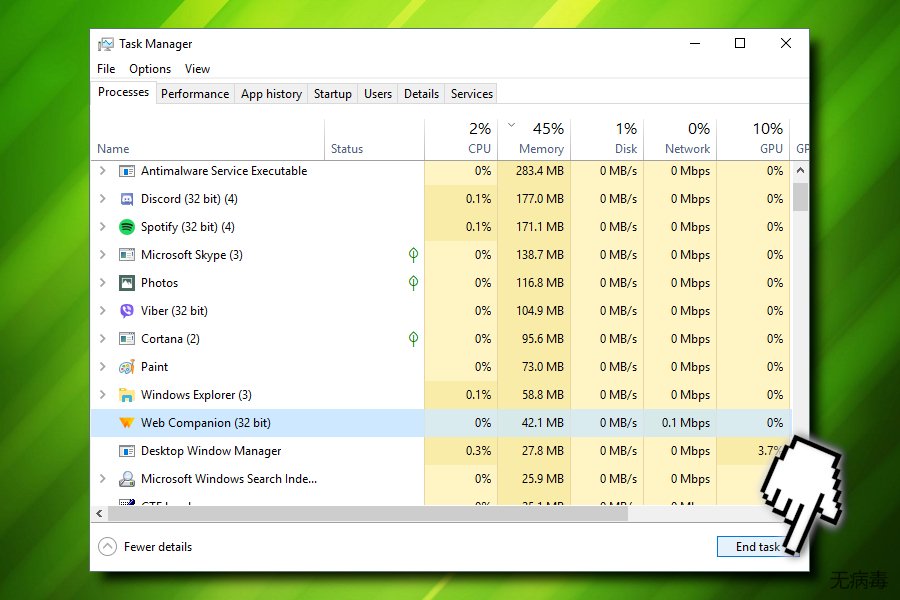
- 退出 任务管理器
- 点击 开始 按钮,然后输入 应用&功能
- 找出 Web Companion,然后点击 卸载
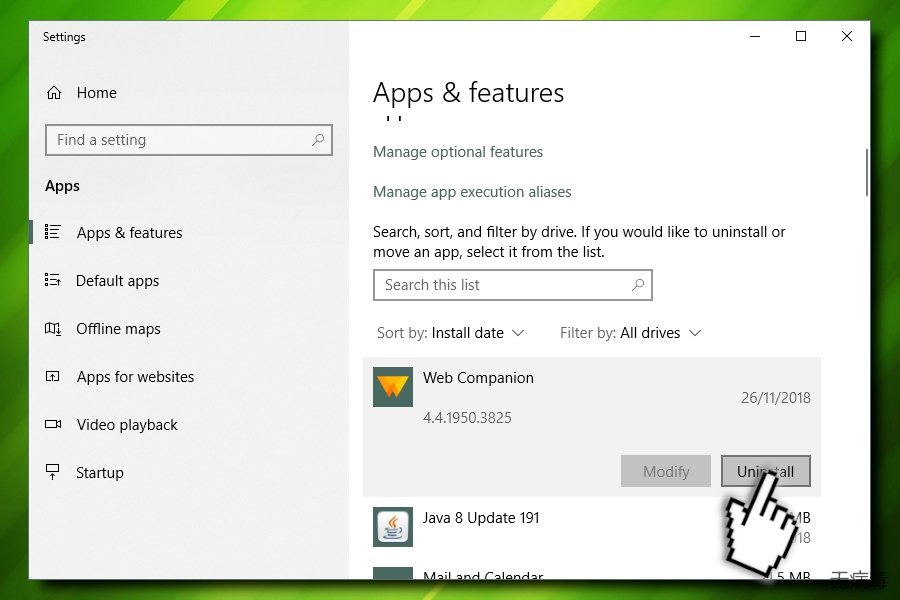
- 点击 卸载,然后 是,我会把握这个机会
- 按 关闭,一个新标签页将在浏览器中弹出,请将它关闭。
如果你使用的是较旧的 Windows 版本,请执行以下步骤:
-
单击Start → Control Panel → Programs and Features (如果你是Windows XP用户,单击Add/Remove Programs)。

-
如果你是Windows 10 / Windows 8用户,请在屏幕的左下角单击鼠标右键。一旦Quick Access Menu展示出来后, 请选Control Panel及Uninstall a Program。

-
卸载Web companion及相关程序
在这里,查看Web companion或其他最近安装的可疑程序。 -
将它们卸载,然后单击OK以保存这些更改。

在你卸载这个隐匿垃圾程序及修复你的每一个网页浏览器后,我们建议你使用有信誉的反间谍软件来扫描你的计算机。这将帮你摆脱Web companion 注册表信息,也将识别你计算机上相关的寄生虫或潜在的恶意软件感染。 你可以使用我们一流的恶意软件移除软件:FortectIntego,SpyHunter 5Combo Cleaner 或Malwarebytes。
向你推荐
不要让政府监视你
政府在跟踪用户数据和监视公民方面存在许多问题,因此你应该考虑到这一点,并了解有关可疑信息收集实践的更多信息。请在互联网上完全匿名以避免任何不必要的政府跟踪或监视。
你可以选择不同的位置,上网并访问所需的任何资料,而不受到特殊内容的限制。通过使用 Private Internet Access VPN.,你可以轻松享受互联网连接,并且不会遭到黑客入侵。
控制政府或任何其他不需要方可以访问的信息,并且可以在不被监视的情况下在线浏览。即使你并没有参与非法活动,或者你信任你所选择的服务和平台,你也要对自己的安全性保持怀疑,并通过使用 VPN 服务采取预防措施。
备份文件以便在被恶意软件攻击后可以使用
由于网络感染或自己的错误行为,计算机用户可能会遭受各种各样的损失。恶意软件造成的软件问题,或加密导致的直接数据丢失,都可能会导致设备出现问题或永久损坏。如果你拥有适当的最新备份,那你可以在发生此类事件后轻松还原数据,继续工作。
在设备上进行任何更改后,创建新的备份更新非常重要,这样你就可以回到恶意软件更改任何内容或设备问题导致数据或性能损坏时的工作点。请持续这种行为,让文件备份成为你每天或每周的习惯。
当你拥有每个重要文档或项目的先前版本时,你就不会感到沮丧和崩溃,因为当恶意软件突然出现时,它就能派上用场。请使用 Data Recovery Pro 进行系统还原。



